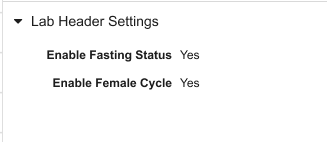スタジオでラボを設定する
スタジオで、ラボタブからデータを取り込むラボパネルとラボフォームを設定することができます。ラベルは検査項目ライブラリから取得されます。そのため、これらの値の変更は検査項目ライブラリで行う必要があり、変更内容は EDC、Studioのドラッグ&ドロップエディター、およびすべての抽出データに直ちに反映されます。
ラボ性別コードリスト&アイテム: 既存の試験でラボモジュールを使用する場合、ラボモジュールを有効にすると、システムで生成されたコードリストとアイテムが Studio 内に作成されます。臨床検査機関モジュールでは、システム生成の臨床検査機関の性別コードリスト (Lab_Sex) をシステム生成の臨床検査機関の性別項目 (LBSEX) と共に使用する必要があります。
ラボパネル
Studio で、パネルの保存時にユニットやコードリストなどのデータを [ラボ] タブから自動的にコピーするようにラボパネルを作成できます。ラボパネル作成時、次のアイテムが自動作成されます: LBLOC、LBAGE、LBSEX、LBFEMALECYCLE、LBDTC、LBFAST。自動的に作成されるアイテムと同じ名前のアイテムを作成しないでください。
ラボパネルを作成するには:
- Studio > ラボパネル (Lab Panels) に移動します。
- 新規ラボパネルの追加 (+ New Lab Panel) をクリックします。
-
必須フィールドに入力し、使用可能な分析物リストから、パネルに使用する分析物を選択します。ラボ (Labs) タブ内の検査項目ライブラリから、利用可能な検査項目 のリストが取り込まれます。
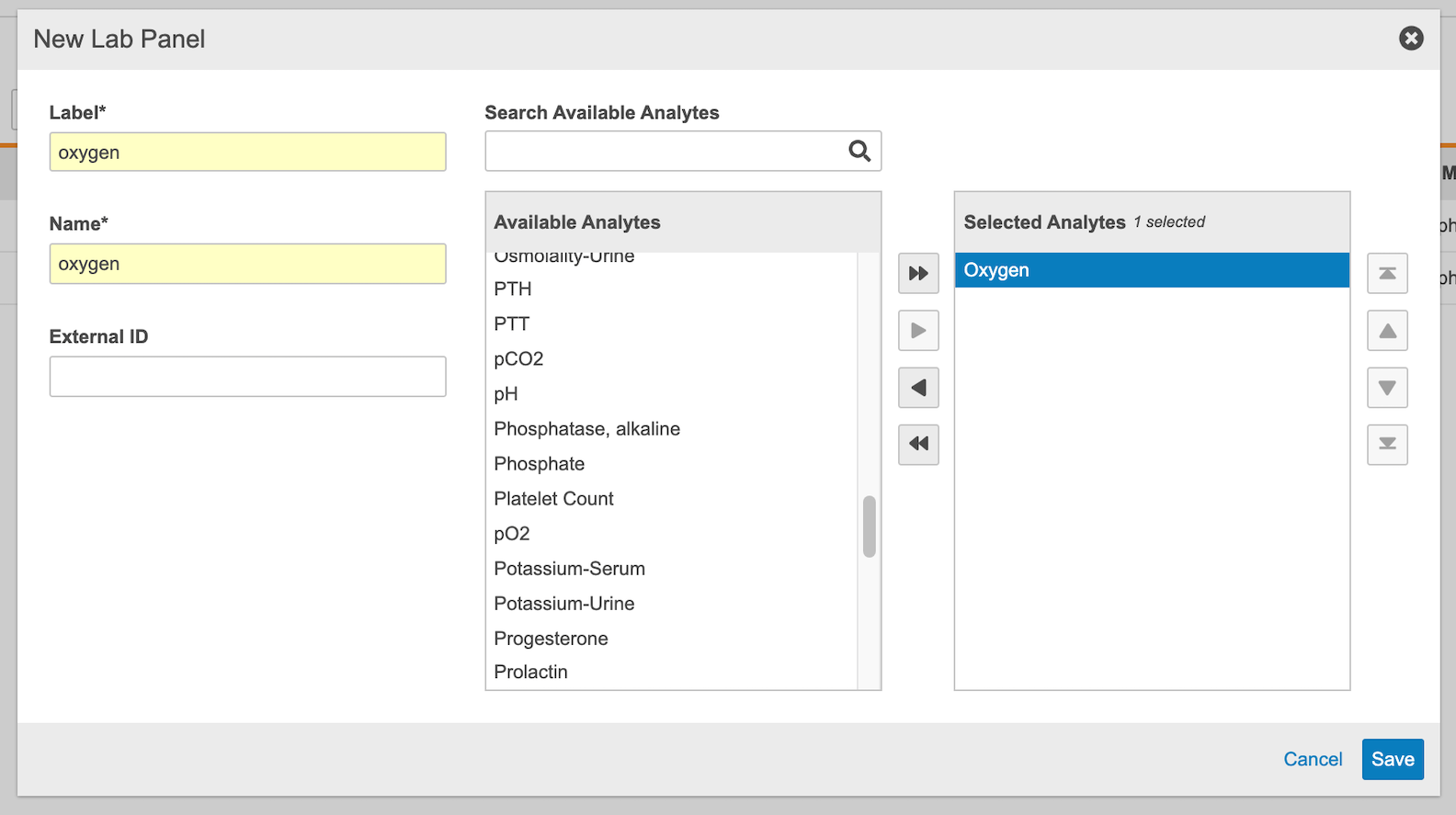
- 保存をクリックします。
既存のラボパネルを編集するには、名前列をクリックします。
ラボパネルの作成後に [ラボ] タブで Studio 内のラボユニットまたはコードリストに加えられた変更は、そのユニットまたはコードリストを使用する検査項目が Studio に追加されると Studio で更新されます。
既存のラボパネルを更新するには、ラボタブの単位とコードリストを更新します。ラボパネルの削除するには、スタジオのパネルからすべての分析物を削除してから削除します。
ユニットとコードリスト: ラボパネルを保存すると、ラボモジュールのスタディレベルのラボ、ユニットとコードリストが Studio にコピーされます。スタジオでラボユニットまたはグローバルラボを手動で追加しないでください。
ラボパネルをフォームに追加する
スタジオで作成したラボパネルは、フォームやスケジュールに追加することができます。
ラボパネルをフォームに追加するには:
- Studio > フォーム (Forms) へ移動します。
- 臨床検査機関パネルを追加するフォームの名前をクリックします。これにより、Studio のドラッグ&ドロップエディタが表示されます。
- 分析物 (複数可) をクリックしてグリッドの上部にドラッグし、ラボヘッダーとラボヘッダー項目グループを作成します。ラボヘッダーを作成すると、選択したフォームにラボ項目が追加されます (分析物の名前、正常範囲など)。
ラボヘッダー設定: ラボヘッダー設定セクションは、25R2 以降に作成されたラボヘッダーのみに表示されます。
検査項目グループの項目グループプロパティパネルの「ラボヘッダー設定」セクションで、フォームに「空腹状態」または「女性周期」を含めるかどうかを選択できます。
はいを選択すると、フォームのラボヘッダーにシステムが生成した LBFAST と LBFEMALECYCLE アイテムが自動的に追加されます。これらのアイテムは、該当する場合、データ抽出、臨床報告、および CDB にも含まれます。LBFAST 列と Timezone 列は、将来のリリースではそれぞれ SYS_LABRANGES SDE データセットと SYS_LABLOC SDE データセットで利用可能になります。
分析物のフォームあたりの上限: ラボフォーム 1 件あたり最大 25 個の分析物までしか登録できません。必要に応じて、Veeva サポートにご連絡いただくと、この上限を 35 個まで引き上げることができます。
ケースブック変数の定義
Studio でラボの設定を完了するには、性別と生年月日または誕生年のケースブック変数を定義する必要があります。施設が症例の性別と生年月日を入力すると、ラボモジュールは、定義されたケースブック変数に基づいて、その症例に関連付けられた正しい基準値を取得します。誕生日または誕生年情報を収集しないスタディの場合、施設は症例の年齢を手動入力することでラボフォームに記入できます。
ケースブック変数を定義するには:
- Studio > ケースブック変数 (Casebook Variables) へ移動します。
- 性別と誕生日または誕生年のデータタイプとスタディリファレンスを設定します。この設定により、性別と生年月日または誕生年のアイテムが Vault で表示されます。また、Vault はケースブック変数を基に、[データ入力] 内の [ラボ] フォームに年齢と性別も表示します。
![「レコードタイプ」で [ラボパネル] を選択](/ja/gr/img/labs/lab-panel-component-type.png)